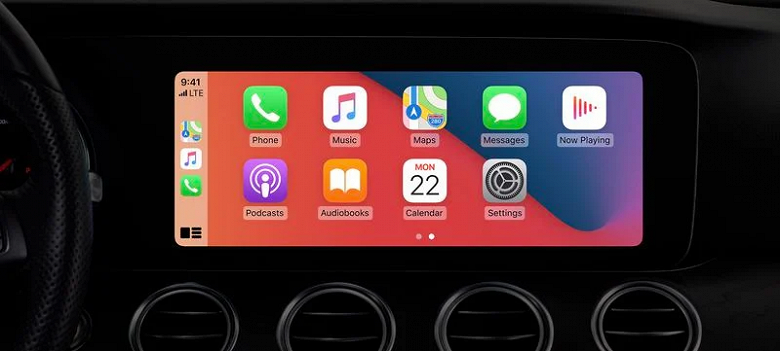- CarPlay не работает на iPhone 13 или iOS 15? Как исправить
- Распространенные проблемы CarPlay на iPhone 13 и iOS 15
- Выпуск №1. CarPlay отключается при воспроизведении музыки или звуков
- Выпуск №2. CarPlay не может реорганизовать приложения
- Выпуск №3. Приложение SiriusXM не работает с CarPlay
- Выпуск №4. Потоковые приложения не воспроизводят музыку
- Исправления проблем с CarPlay на iPhone 13 и iOS 15
- Исправление №1. Сбросить все настройки на вашем iPhone
- Исправление №2. Отключить эквалайзер
- Исправление №3. Установите последнее обновление iOS 15
- Исправление №4. Обновите приложение CarPlay
- Исправление №5. Проверьте свой кабель
- Исправление №6. Забудьте про машину и снова настройте CarPlay
- Исправление №7. Сбросьте и обновите информационно-развлекательную систему вашего автомобиля
- «Теперь я езжу в тишине, и это печально»: iOS 15 и iPhone 13 вызывают сбои CarPlay
- При запуске музыки CarPlay отключается
- CarPlay перестает работать? Попробуйте отключить ограниченный режим USB в iOS 12
- Отключить ограниченный режим USB в iOS 12
CarPlay не работает на iPhone 13 или iOS 15? Как исправить
В iOS 15 есть несколько качественных функций, которые позволяют водителям слушать музыку, получать помощь от Siri во время вождения, использовать режим Driving Focus и различные другие функции, которые делают весь процесс приятным, а поездку безопасным.
Однако приложение CarPlay, которое позволяет подключать iPhone к информационно-развлекательной системе автомобиля и получать доступ к этим функциям, как сообщается, содержит ошибки, вызывая множество проблем, которые могут быть потенциально опасными, если они появляются во время вождения. К счастью, некоторые пользователи смогли найти потенциальные исправления, которые решают эти проблемы.
Вот список распространенных проблем, с которыми приложение CarPlay сталкивается на iPhone на iOS 15, и несколько возможных исправлений для них.
Связанный: Что означает «Все равно уведомлять» в iMessage в iOS 15?
Распространенные проблемы CarPlay на iPhone 13 и iOS 15
Ниже приводится список проблем, о которых сообщили пользователи, большинство из которых начали появляться после последнего обновления iOS 15. Если вы обнаружите, что страдаете одним из них (или несколькими), знайте, что вы не одиноки и что есть несколько исправлений, которые будут предоставлены позже, чтобы помочь вам.
Выпуск №1. CarPlay отключается при воспроизведении музыки или звуков
Это было сообщил что CarPlay отключается, как только пользователи пытаются воспроизвести музыку, независимо от того, подключен ли он по беспроводной сети или через кабель. Подобные проблемы есть сообщил во многих случаях CarPlay отключается, как только звук воспроизводится с помощью карт, звонков или музыки.
Иногда отключение происходит через несколько секунд, что вызывает серьезные опасения. Водителям не нужно возиться с iPhone или с информационно-развлекательной системой автомобиля каждый раз, когда это происходит, особенно во время вождения.
Поскольку бета-версия для разработчиков iOS 15.1 не устранила эту проблему, пользователям следует обратить внимание на исправления № 01 и Исправление № 02 (указанные ниже), чтобы решить эти проблемы. Для некоторых это может быть обременительно, но они действительно решают проблему навсегда, и их обязательно следует учитывать, если вы хотите вернуть удобство и безопасность CarPlay.
Связанный: Разряд батареи iOS 15: 13 способов исправить и увеличить время автономной работы
Выпуск №2. CarPlay не может реорганизовать приложения
У CarPlay также были проблемы с реорганизацией приложений, когда это было сделано через приложение настроек на вашем iPhone. Пользователи были разочарованы тем фактом, что приложения можно перемещать, но они возвращаются в исходное положение, как только они покидают экран.
Другой пользователь не мог даже найти стандартные приложения после того, как переупорядочил их в меню настроек. Однако эти проблемы были исправлены с помощью Fix # 03 и Fix # 05, так что забегайте вперед и знайте, что делать, чтобы решить эту проблему.
Выпуск №3. Приложение SiriusXM не работает с CarPlay
Приложение SiriusXM на CarPlay — еще одно приложение, на которое повлияло последнее обновление iOS 15. Когда пользователи хотят запустить приложение SiriusXM, они иногда получают сообщение «Не удается подключиться к SiriusXM». Пользователи даже отправили его на форум Apple, чтобы зарегистрировать эту жалобу, но пока не получили никаких ответов.
Если вы страдаете той же проблемой CarPlay, вы можете проверить все исправления, приведенные ниже, чтобы узнать, помогает ли какое-либо из них решить эту проблему.
Выпуск №4. Потоковые приложения не воспроизводят музыку
Это еще одна проблема с приложением CarPlay, которая влияет на различные приложения для потоковой передачи музыки, такие как Spotify, Apple Music и Amazon Prime Music. Это связано с первой проблемой, заключающейся в том, что CarPlay отключается, как только воспроизводится музыка.
К счастью, разные пользователи предложили (и подтвердили) несколько исправлений. Если вы один из тех, кто столкнулся с этой проблемой после обновления до iOS 15, см. Исправление №1 и Исправление №2, чтобы заставить CarPlay начать воспроизведение музыки из потоковых приложений.
Связано: Почему мой iMessage не работает?
Исправления проблем с CarPlay на iPhone 13 и iOS 15
Вот несколько исправлений, которые были предложены пользователями для решения проблем с CarPlay после обновления своих iPhone до iOS 15. Некоторые из них относятся к конкретной проблеме, тогда как другие являются общими исправлениями, которые могут применяться к множеству различных проблем.
Исправление №1. Сбросить все настройки на вашем iPhone
Ряд пользователей iPhone сообщили, что сброс настроек обычно устраняет проблемы, связанные с воспроизведением музыки и звука из приложений на CarPlay. Вот как это сделать:
Откройте приложение «Настройки» на вашем iPhone.
Нажмите на Общие
Затем прокрутите вниз и нажмите «Передача и сброс iPhone».
Затем нажмите «Сброс».
Затем выберите Сбросить все настройки.
Это не приведет к удалению ваших приложений и файлов, но потребует от вас настройки уведомлений и настроек местоположения каждый раз, когда вы открываете новое приложение, что может быть небольшой головной болью. Тем не менее, это исправление.
Связанный: Отключите «Доступные вам» в Apple Safari
Исправление №2. Отключить эквалайзер
При возникновении проблем, связанных с воспроизведением музыки на CarPlay, вы можете отключить эквалайзер в настройках вашего iPhone. Вот как это сделать:
Откройте приложение «Настройки» на своем iPhone.
Перейти к музыке.
Известно, что это работает для множества пользователи и это мгновенное исправление (если оно работает), даже если вы не используете Apple Music.
Связано: Сканирует ли iOS 15 фотографии? [Explained]
Исправление №3. Установите последнее обновление iOS 15
Поскольку многие пользователи начали замечать, что эти проблемы возникают с CarPlay после обновления iOS 15, вы можете проверить, доступны ли дополнительные обновления, которые могли бы исправить любые или все проблемы, перечисленные выше. Хотя iOS 15.1 и 15.2 уже вышли, если вы еще не готовы перейти к бета-сборкам, вам придется подождать, пока не станет доступно стабильное обновление.
Исправление №4. Обновите приложение CarPlay
Большие обновления, такие как обновление iOS 15, могут вызвать сбои в работе некоторых приложений, в основном потому, что само приложение не обновлено для работы с новыми функциями, которые предлагает обновление системы. Итак, убедитесь, что приложение CarPlay обновлено.
Чтобы вручную проверить наличие обновлений, откройте App Store и найдите «CarPlay». Если доступна опция «Обновить», нажмите на нее, чтобы начать обновление. Затем подключитесь к информационно-развлекательной системе вашего автомобиля и посмотрите, устранена ли проблема.
Исправление №5. Проверьте свой кабель
Возможно, проблемы связаны не с обновлением iOS 15, а с вашим кабелем. Вы могли быть отключены, потому что либо кабель не подключен должным образом, либо сам кабель вышел из строя. Убедитесь, что вы используете оригинальный кабель и он исправен. Кроме того, подумайте о том, чтобы подключить кабель к другому USB-порту в машине, чтобы проверить, поможет ли это.
Исправление №6. Забудьте про машину и снова настройте CarPlay
Если приложение CarPlay начинает работать на вашем iPhone, вы можете забыть о своей машине и снова подключить ее. Вот как это сделать:
- Откройте приложение «Настройки».
- Нажмите на «Общие».
- Нажмите «CarPlay».
- Затем нажмите на подключенный автомобиль.
- Нажмите на Забыть эту машину.
- После этого заведите машину и нажмите «Доступные автомобили».
- Затем выберите свой автомобиль и позвольте ему подключиться.
Если вы не уверены в деталях настройки CarPlay, ознакомьтесь с Служба поддержки Apple.
Исправление №7. Сбросьте и обновите информационно-развлекательную систему вашего автомобиля
Если все остальное не помогло, единственный выход — сбросить настройки информационно-развлекательной системы вашего автомобиля и обновить ее. Это будет полностью зависеть от вашего автомобиля и установленной на нем информационно-развлекательной системы.
В большинстве случаев это можно сделать в настройках. Найдите возможность выполнить полный сброс, а затем найдите все доступные обновления для системы. Затем попробуйте снова подключиться к CarPlay и посмотрите, сохраняется ли проблема. В большинстве случаев такая тщательность приведет к решению проблем, то есть если источником проблемы не является обновление iOS 15 или что-то совсем другое.
Мы искренне надеемся, что вам удалось исправить проблемы, связанные с CarPlay, и продолжить поездки, как раньше.
Источник
«Теперь я езжу в тишине, и это печально»: iOS 15 и iPhone 13 вызывают сбои CarPlay
При запуске музыки CarPlay отключается
В полку известных проблем iOS 15 и iPhone 13 прибыло. Тематический ресурс MacRumors обратил внимание на множество жалоб в службе поддержки Apple, Twitter и на форумах от владельцев автомобилей с системами CarPlay.
Пользователи сообщают, новые смартфоны серии iPhone 13 приводят к некорректной работе CarPlay. По словам пользователей, попытка воспроизвести музыку из любого приложения CarPlay приводит к сбою системы. При этом CarPlay отлично работает, когда используют старые iPhone.
Вот один из довольно стандартных отзывов:
Обновил мой iPhone 11 до iOS 15, поехал в магазин без проблем с Carplay. Находясь там, я активировал свой новый iPhone 13 mini (и отключил iPhone 11), и теперь Carplay не работает. Попытка воспроизвести любую музыку приводит к сбою и прекращению работы. Отключил и повторно подключил телефон, выключил и снова включил телефон несколько раз, сбросил настройки стерео / дисплея, попробовал новый кабель, ничего не работает. Теперь езжу в тишине, и это печально».
Другие пользователи сообщают, что проблема сохраняется как при проводном, так и при беспроводном подключении. Больше всего жалоб на новые смартфоны iPhone 13, но есть и сообщения о сбоях после обновления до iOS 15. Вот ещё один отзыв:
У меня был iPhone 12 с iOS 15, все работало нормально и шикарно. Я обновился до iPhone 13, и теперь музыка не воспроизводится с помощью CarPlay, когда запускаю Spotify или Apple Music. У меня Audi 2018 года, и я использую Lighting для подключения к CarPlay. Когда нажимаю на песню в Spotify или Apple Music, приложение CarPlay закрывается. CarPlay работает и не выключается при использовании карт Google или подкастов Apple. Но как только я нажимаю на песню, Apple CarPlay просто отключается».
Как сообщил один из пользователей, в службе поддержки Apple подтвердили ему, что это широко распространенная проблема, которую могут исправить в следующем обновлении iOS.
Ранее сообщалось о сбое в «Сообщениях», который может удалить сохранённые фотографии, проблемах с сенсорным экраном, неработающем видоискателе и ошибках в приложении Mail, а также сбоях управления AirPods Pro, ложных оповещениях о переполненной памяти, проблемах с разблокировкой iPhone с помощью Apple Watch.
Источник
CarPlay перестает работать? Попробуйте отключить ограниченный режим USB в iOS 12
Впервые представленный в iOS 11.4.1 и продолжающийся в iOS 12 это новая функция безопасности для устройств iOS, которая называется USB Restricted Mode. Цель этой функции — предотвратить текущие и будущие аппаратные методы от обхода кода доступа iPhone или iPad путем внутреннего отключения соединения USB для передачи данных через определенный промежуток времени.
Несмотря на Apple лучшие усилия для защиты пользовательских данных iOS с помощью шифрования, устройства, которые могли бы предположительно взломать коды доступа iPhone через порт Lightning были выпущены различные организации, в том числе как правоохранительные органы, так и иностранные правительства. В ответ Apple разработала USB Restricted Mode, который автоматически отключает часть данных порта Lightning на iPhone или iPad через час после последней успешной разблокировки с помощью пароля, Touch ID или Face ID. Теоретически, если кто-то пытается взломать ваш iPhone с помощью одного из этих способов обхода на основе USB, и с момента последней разблокировки устройства прошло более часа, вы должен быть защищенным от любых основанных на Молнии подвигов.
Проблема, конечно же, заключается в том, что ограничение доступа к данным USB по соображениям безопасности также ограничивает гибкость пользователя с помощью аксессуаров для iPhone и iPad на базе Lightning. Хотя вы всегда сможете зарядить устройство через порт Lightning, такие аксессуары, как док-станции для динамиков, видеоадаптеры и, что наиболее важно, CarPlay перестанет работать через час, если вы не забудете разблокировать устройство до того, как активируется ограниченный режим USB.
Поэтому, хотя большинство пользователей захотят оставить включенным режим USB Restricted Mode (он включен по умолчанию в iOS 12), некоторые могут счесть эту функцию слишком ограниченной, особенно частым пользователям CarPlay. К счастью, режим USB Restricted Mode можно легко отключить (или повторно включить) через Настройки. Вот как.
Отключить ограниченный режим USB в iOS 12
- Разблокируйте устройство и перейдите в «Настройки»> «Идентификатор касания» и «Код доступа» (или «Идентификатор лица и пароль» для устройств с поддержкой «Face ID»).
- Введите пароль при появлении запроса.
- Проведите вниз до раздела с надписью Разрешить доступ, когда заблокирован и найдите опцию USB Accessories. По умолчанию эта опция включена от Это означает, что USB Restricted Mode включен, Установите флажок «Вкл.», Чтобы отключить ограниченный режим USB.
При отключенном режиме USB Restricted Mode вы сможете использовать аксессуары на базе Lightning неограниченное время, пока ваш iPhone заблокирован. Но, как уже упоминалось, это сделает вас потенциально уязвимым перед одним из растущих методов обхода безопасности iOS.
Источник